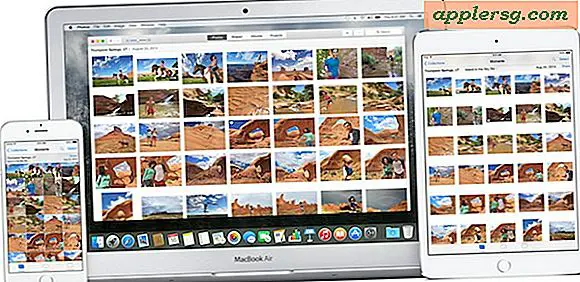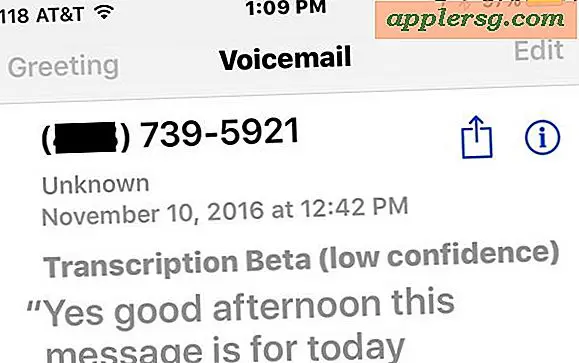Slik rengjør du Installer MacOS Sierra

Noen avanserte Mac-brukere kan like å utføre en ren installasjon av MacOS Sierra, som egentlig er prosessen med å slette en harddisk og deretter starte frisk med en ny ren installasjon av macOS Sierra 10.12. Etter at den rene installasjonen er fullført, overføres en separat sikkerhetskopi av eventuelle nødvendige filer manuelt tilbake for å gjenopprette personlige data. En ren installasjon kan være ønskelig av mange grunner, inkludert for å starte på nytt, eller som en feilsøkingsmetode for ekstreme problemer, men det er egentlig ikke hensiktsmessig for alle Mac-brukere.
Fordi den rene installasjonsprosessen innebærer å manuelt sikkerhetskopiere viktige filer og data fra en Mac (ikke bare ved hjelp av Time Machine), formaterer harddisken og sletter alt i prosessen, ved hjelp av en oppstartsinstalleringsdisk for å utføre en ren installasjon av Sierra, og deretter Manuelle filoverføringer for å gjenopprette personlige data, dette er best reservert for avanserte brukere. De aller fleste Mac-brukere vil bli bedre servert oppdatering til macOS Sierra ved hjelp av standard installasjons- og oppdateringsmetode via Mac App Store.
Hvis du forstår målet og er komfortabelt med den rene installasjonsprosessen, trenger du følgende:
- Bootable macOS Sierra installer stasjon
- En Mac kompatibel med MacOS Sierra (se listen over Sierra kompatible Macer her)
- En manuell sikkerhetskopiering av dine personlige filer, data, bilder og viktig informasjon
Viktig merknad: En ren installasjon vil slette alt på Mac og deretter installere MacOS Sierra, ingenting annet vil være på Mac. Tørker over og starter over ren er hele poenget med dette. Derfor må du sikkerhetskopiere dataene dine manuelt på forhånd, ved hjelp av en metode du ønsker. Dette er IKKE det samme som å bruke Time Machine og gjenopprette. Hvis du ikke vet hva du gjør med å lage manuelle filbackups eller med en ren installasjon av macOS Sierra, ikke fortsett, vil du miste all data på Mac.
Slik rengjør du Installer MacOS Sierra
- Fullfør en sikkerhetskopiering til Time Machine før du begynner. Vi anbefaler at du har en fullstendig Time Machine-sikkerhetskopiering i tillegg til den manuelle filbackupen du har tenkt å manuelt gjenopprette data fra. Pass på å sikkerhetskopiere viktige filer, bilder, data eller hva som helst annet - ikke hopp over dette. Hvis du gjør en ren installasjon, slettes Mac-en, og du vil miste data som du ikke lagrer til et eksternt volum
- Fest MacOS Sierra-installeringsstasjonen til Mac-maskinen
- Start datamaskinen på nytt, så snart du hører startklippen, hold inne OPTION-tasten under oppstart
- Fortsett å holde OPTION-tasten til du ser en oppstartsmeny, og velg "Install macOS Sierra" -volumet fra denne menyen
- Når skjermbildet "MacOS Utilities" laster, velger du "Disk Utility" fra listen
- Velg "Macintosh HD" (eller navnet på din mål Mac-stasjon for å formatere og rengjør install Sierra på), og velg deretter "Slett" -knappen
- Hold stasjonen kalt "Macintosh HD" (eller endre navn på den hvis du vil), og gå til "Format" og velg "Mac OS Extended (Journaled)", og klikk deretter på "Slett" - ALLE DATA PÅ MACEN SKAL FJERNES OG ERASED, DETTE ER UREVENDIG
- Etter at disken er ferdig formatering, avslutter du Disk Utility for å gå tilbake til skjermbildet macOS Utilities
- Velg "Installer macOS Sierra" fra menyalternativene
- Klikk på "Fortsett" og godta vilkårene, velg deretter "Macintosh HD" (eller måldrivernavnet) fra stasjonslisten og velg deretter "Installer"
- La MacOS Sierra installere, hele installasjonsprosessen kan ta litt tid, så vær forberedt på å vente





Når MacOS Sierra har fullført installasjonen, vil den starte opp i en ren installasjon av macOS Sierra og direkte inn i Mac OS-installasjonsprosessen.
Macen har ingenting på det, bare MacOS Sierra. Det blir ingen tredjepartsapps, ingen data, ingen personlige filer, ingen bilder, ingen musikk, ingen personlige opplysninger, det er som å få en helt ny Mac i den forstand, som er hele formålet med den rene installasjonsprosessen.

Når du er på Mac OS 10.12-skrivebordet, er du klar til å manuelt kopiere filer, apper og personlige data tilbake til Mac, eller du kan begynne å friske med ingenting på datamaskinen i det hele tatt. Nyt! Og ikke glipp av å sjekke ut noen av de beste MacOS-funksjonene.